MacOS 업데이트, Mac에서 MACOS 업데이트 -Apple Assistance (FR)
Mac에서 MacOS를 업데이트하십시오
Apple은 최신 버전의 출시에 연중 운영 체제에 업데이트를 자주 게시하는 경향이 있습니다. 이러한 업데이트는 수정 된 소프트웨어 문제 및 버그에 응답하지만 때로는 업데이트와 함께 새로운 기능도 추가됩니다.
MacOS를 업데이트하는 방법 ?
현대 운영 체제의 도입으로 컴퓨터 관리는 그 어느 때보 다 쉬워졌습니다. 운영 체제는 사용자 컨트롤을 장비로 전송하여 컴퓨터 하드웨어와 상호 작용합니다. 또한 올바른 기능에 필요한 리소스를 제공하여 컴퓨터의 다른 모든 소프트웨어를위한 플랫폼 역할을합니다. Apple은 가장 잘 알려진 기술 산업의 개척자였으며 장치 및 소프트웨어에서 피크 설계 및 업데이트를 제공했습니다. MacOS는 가장 큰 비즈니스 창작물 중 하나입니다. 세계에서 두 번째로 많이 사용되는 운영 체제입니다.
운영 체제를 통한 Apple Security는 뚫을 수 없습니다. Apple 컴퓨터를 해킹하는 것은 거의 불가능하지만, 저장된 데이터는 업데이트 중에 취약하여 이미지, 비디오 및 문서와 같은 중요한 데이터를 삭제할 수 있습니다. 다음 질문에 대한 답을 찾으려면이 기사를 계속 읽으십시오. 업데이트 후 Mac OS를 업데이트하고 손실 된 데이터를 복구하는 방법 ?
- 1 부. Mac OS의 최신 버전은 무엇입니까? ?
- 2 부. Mac에서 업데이트를 확인하는 방법 ?
- 파트 3. Mac 운영 체제를 업데이트하는 방법 ?
- 파트 4. “Mac은 업데이트되지 않음”오류를 복구하는 방법 ?
- 파트 5. Mac 업데이트로 인해 손실 된 데이터를 복구하는 방법 ?
1 부. Mac OS의 최신 버전은 무엇입니까? ?
MACOS는 Apple Computers 범위를 위해 개발되었습니다. Hera-Macos x 1 서버.0은 1999 년에 출시되었으며 그 이후로 15 개 버전이 시장에서 출시되었습니다. 2001 년에 MacOS X 10 Cheetah는 처음으로 판매되었습니다. 이 운영 체제. 마코스 10.14 Mojave는 Apple의 컴퓨터 운영 체제의 최신 버전입니다.
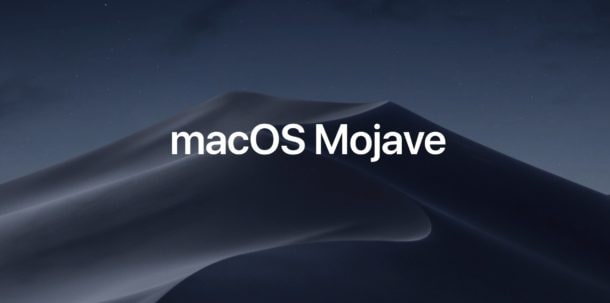
Mojave는 2012 년 이후에 출시 된 Apple Systems와 호환됩니다. MacBook, MacBook Pro, Mac Mini 및 MacBook Air의 최신 버전을 포함하여 데스크탑 컴퓨터에서 랩톱에 이르기까지 거의 모든 장치를 지원합니다. 처음에는 사용자의 편의를 위해 22 개의 다른 언어로 제안되었지만 마지막 업데이트를 통해 Apple은 이제 시스템 환경 설정을 클릭하여 간단히 클릭하여 38 개의 언어를 제공합니다. 사용자는 언어와 지역을 클릭하고 사용 가능한 목록에서 원하는 언어를 선택하면됩니다.
최신 운영 체제는 출력으로 흥미로운 기능을 제공합니다.
- 야간 모드가 시스템에 추가되었습니다. 사용자가 밤이나 어두운 방에서 컴퓨터를 쉽게 사용할 수 있도록 활성화 할 수 있습니다.
- 새로운 Mac App Store가 소개되었습니다.
- 새로운 스택 기능을 갖춘 최신 운영 체제를 통해 사용자는 컴퓨터에서 파일을 구성 할 수 있습니다.
- Apple은 또한 파일의 메타 데이터를 확인하고 파일이나 응용 프로그램을 열지 않고 빠른 작업을 수행하는 Finder 응용 프로그램의 작동을 변경했습니다.
- 새 스크린 샷 기능이 사진 시각화 응용 프로그램에 추가되어 스크린 샷 유틸리티의 새 아이콘을 클릭하거나 키보드에서 주문 -5를 눌러 사진을 찍을 수 있습니다.
- Mojave 업데이트를 통해 사용자는 FaceTime 앱에서 동시에 최대 32 명의 사용자를 연결할 수 있으며 대화 중에 언제든지 사용자를 초대 할 수 있습니다.
2 부. Mac에서 업데이트를 확인하는 방법 ?
모든 MACOS의 최신 업데이트에는 안전성 및 신뢰성이 향상됩니다. Browser-Safari의 업데이트 및 iTunes와 같은 기타 응용 프로그램이 포함됩니다. Mojave의 업데이트를 확인하는 단계는 다음과 같습니다.
- Apple 메뉴에서 시스템 환경 설정을 클릭하십시오.
- 소프트웨어 업데이트, 세 번째 행의 네 번째 옵션을 클릭하십시오.
- 업데이트를 사용할 수 있으면 화면 오른쪽에 아이콘 업데이트가 표시됩니다.
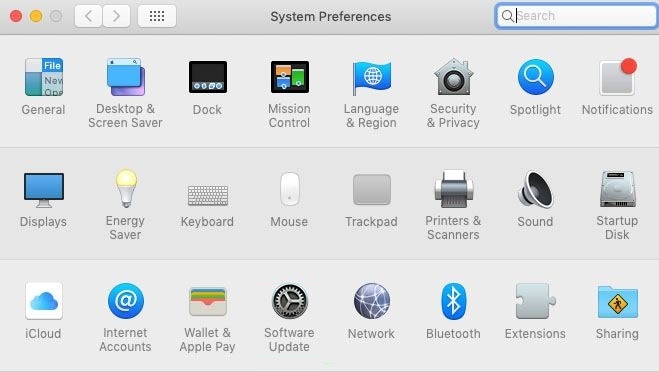
파트 3. Mac 운영 체제를 업데이트하는 방법 ?
Safari 브라우저를 업데이트하려면 아래 단계를 따라야합니다.
MACO를 포함하여 여러 가지 방법이 있습니다 소프트웨어 업데이트를 검색하십시오 시스템에서 Apple 웹 사이트에서 운영 체제를 다운로드하고 부팅 가능한 USB 키에서 설치. MacOS Mojave를 업데이트하는 단계는 다음과 같습니다.
- 소프트웨어 업데이트 섹션에서 지금 업데이트 옵션을 클릭하고 해결 될 때까지 기다립니다.
- “추가 정보”를 클릭하여 시스템에서 원하는 업데이트를 수동으로 확인하고 설치할 수 있습니다.
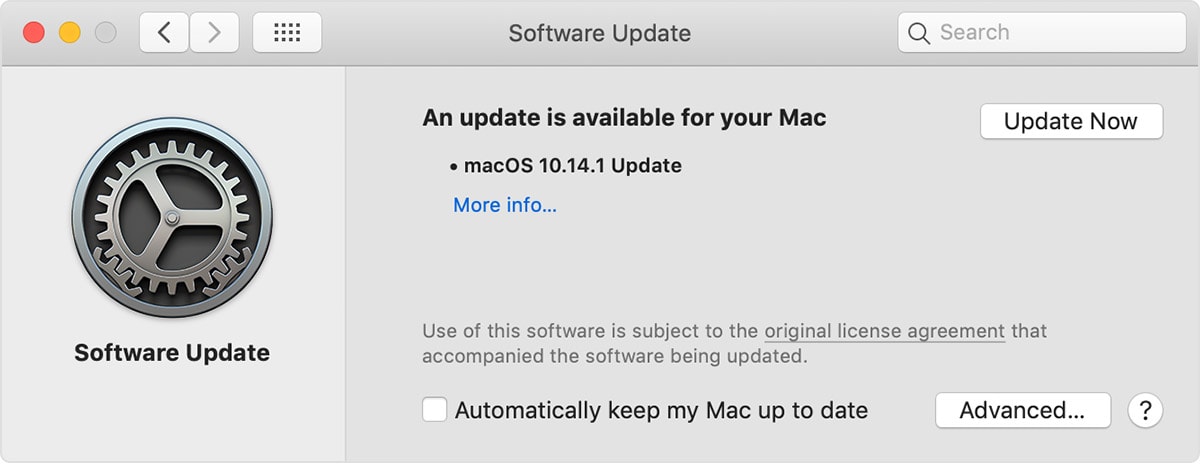
지금부터 자동 업데이트를 보장하려면 “Mac을 자동으로 업데이트”옵션을 확인하십시오.
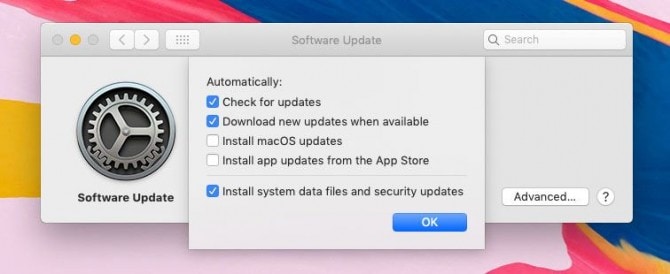
최신 운영 체제가 설치되면 Safari, FaceTime 및 기타를 포함한 모든 시스템 애플리케이션을 업데이트합니다. Apple App Store에서 열고 아래에 언급 된 단계를 따라 업데이트 할 수도 있습니다.
- App Store 검색 창에 MacOS 또는 Mojave를 입력하십시오.
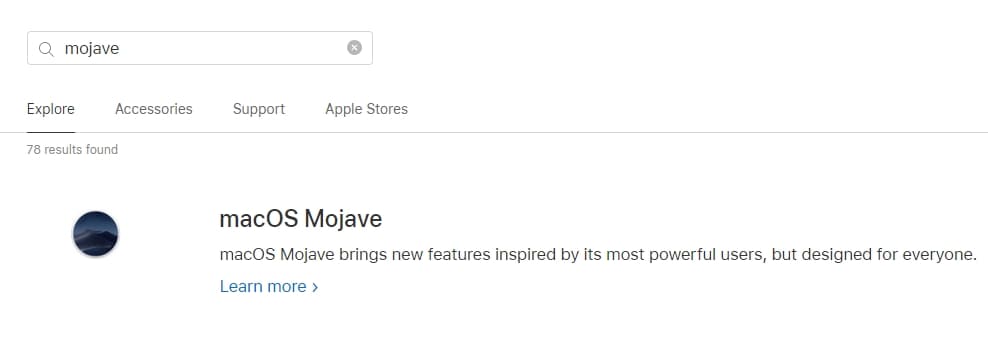
- 공식 Apple 웹 사이트로 이동합니다. 이제 페이지 하단에서 업그레이드를 클릭하십시오.
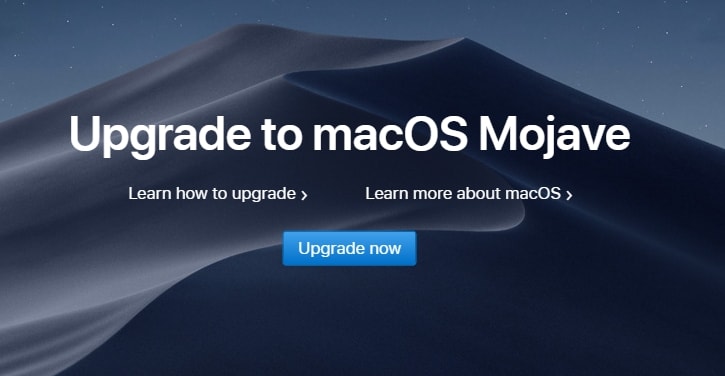
- Mac에 MacOS를 설치하십시오.
- 언급 된 모든 단계를 시도한 후 MacOS가 정착하지 않으면 다양한 압축 소프트웨어를 사용하여 운영 체제를 외부 소스에 복사하십시오. 그런 다음이 부팅 가능한 USB 키로 컴퓨터를 연결하고 설치 프로세스를 시작하십시오. USB 키에는 16GB 이상의 공간이 포함되어야합니다.
Apple은 최신 버전의 출시에 연중 운영 체제에 업데이트를 자주 게시하는 경향이 있습니다. 이러한 업데이트는 수정 된 소프트웨어 문제 및 버그에 응답하지만 때로는 업데이트와 함께 새로운 기능도 추가됩니다.
파트 4. “Mac은 업데이트되지 않음”오류를 복구하는 방법 ?
Apple 운영 체제 업데이트 및 설치는 매우 간단합니다. 때로는 업데이트 중에 문제가 발생하여 다운로드 프로세스를 중지하는 설치 오류가 발생합니다. 사용자가 실수로 잘못된 비밀번호 또는 잘못된 Apple 식별자를 제공 할 때 Apple 계정 문제와 같은 일반적인 프로세스를 방해 할 수 있습니다. 사용자는 서버의 상당한 트래픽으로 인해 주요 업데이트가 도입 될 때마다 Apple 서버가 붕괴 될 가능성이 높기 때문에 Apple 서버를 확인해야합니다. 업데이트 오류를 수정하는 데 필요한 요소는 다음과 같습니다.
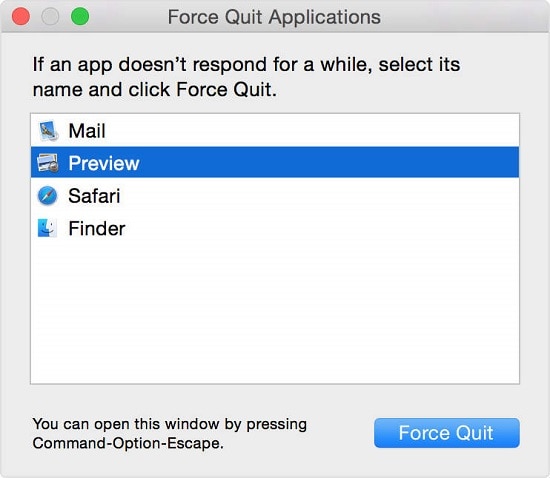
- Mac을 다시 시작하십시오.
- 그러한 작업을 수행 할 수있는 시스템에 충분한 메모리가 있는지 확인하십시오.
- MacOS를 업데이트하기 위해 Apple 서버를 사용자의 컴퓨터에 연결하려면 안정적이고 빠른 인터넷 연결이 필수적입니다.
- 옵션, 명령 및 탈출 버튼 (ESC)을 동시에 눌러 모든 응용 프로그램을 진행 한 다음 응용 프로그램을 선택한 후 강제 옵션을 클릭합니다.
파트 5. Mac 업데이트로 인해 손실 된 데이터를 복구하는 방법 ?
MACOS 업데이트 중에는 데이터가 지워지고 손실되는 경향이 있습니다. 복구 데이터 복구 도구는 Mac에서 손실 된 모든 데이터를 복구하는 가장 실용적인 옵션입니다. Wondershare가 개발했습니다, 복구 데이터 복구 Mac 전 세계 5,000,000 명 이상의 사람들이 사용합니다. 놀랍고 고급 기능을 제공하는 복구 도구입니다. 이 도구는 in -depth 분석 후 복구 된 내용에 대한 즉각적인 개요를 제공합니다. 거의 모든 유형의 휴대용 장치를 연결하고 데이터를 복구 할 수 있습니다.
데이터가 중요하다면 사용자는 Mac 용 복구 데이터 복구 도구 도구 도구를 사용하여 모든 분실 된 파일을 복구하기 위해 데이터 복구 작업을 수행해야합니다. 설치 중에 발생하는 사용자 데이터 복구 문제에 대한 쉽게 솔루션을 제공합니다. 우선, 공식 웹 사이트에서 reveryit 소프트웨어를 Mac에 다운로드하고 설치해야합니다.
절차를 성공적으로 따르고 소프트웨어를 설치 한 후 프로그램을 실행하고 손실 된 데이터 복구 방법에 대한 단계별 가이드를 따르십시오.
1 단계 : 위치를 선택하십시오
복구 MAC 데이터 복구 소프트웨어를 시작한 후 업데이트 후 데이터가 삭제되거나 손실 된 위치를 선택하십시오. 백업 프로세스를 시작하려면 “시작”버튼을 클릭하십시오.

2 단계 : 위치 분석
데이터 분석은 복구에서 시작됩니다. 손실 된 데이터의 크기에 따라 분석은 마무리하는 데 시간이 걸리고 결과는 프로그램 창에 표시됩니다.

3 단계 : 미리보기 및 복구
복구 된 파일이 복구 창에 표시됩니다. 이미지와 비디오이든 미리보기 기능을 사용하여 원하는 파일을 찾아서 찾아서 데이터를 선택할 수 있습니다. 파일 복구 절차를 따른 후 “복구”버튼을 클릭하십시오. 복원 된 데이터는 소스 위치에 저장됩니다.

최신 업데이트는 새로운 놀라운 기능과 우수한 사용자 경험을 제공합니다. 이러한 업데이트는 그 과정에서 문제를 일으킬 수 있습니다. 이제 안전하고 문제가있는 프로세스를 보장하기 위해 다양한 방법을 따라 MACO를 업그레이드 할 때마다해야 할 일을 알 수 있습니다. 또 뭔데, 복구 데이터 복구 즉시 데이터 복구를 보장합니다. Mac 업데이트 후 손실 된 파일을 복구 할 수 있습니다.
Mac 솔루션
- T2 칩으로 MAC 데이터를 복구하십시오
- 삭제 된 파일을 찾으십시오
- 삭제 된 사진을 복구하십시오
- Top 10 Mac Data Recovery 소프트웨어
- EXE 파일을 실행하십시오
- Mac OS X를 다시 설치하십시오
- 공장 설정으로 Mac을 재설정하십시오
Mac에서 MacOS를 업데이트하십시오
소프트웨어 업데이트 기능을 사용하여 Safari를 포함한 MacOS 및 통합 응용 프로그램의 업데이트 및 업그레이드를 설치하십시오.
새 소프트웨어를 설치하기 전에 Mac 데이터를 저장하는 것이 좋습니다. 외부 저장 장치가있는 경우 타임머신으로 Mac 데이터를 저장하는 데 사용할 수 있습니다.
소프트웨어 업데이트 기능 사용
- Apple 메뉴 > 시스템 설정을 선택하십시오. 시스템 설정 창의 왼쪽을 클릭 한 다음 오른쪽 소프트웨어 업데이트를 클릭하십시오.
- 또는 Apple 메뉴 menu> 시스템 환경 설정을 선택한 다음 소프트웨어 업데이트를 클릭하십시오.
소프트웨어 업데이트 기능이 새 소프트웨어를 찾으면 버튼을 클릭하여 설치하십시오. 관리자 비밀번호를 입력하도록 초대됩니다. 설치 중에 Mac은 진행률 표시 줄이나 빈 화면을 여러 번 표시 할 수 있습니다. 대기에 넣거나 후드를 닫지 마십시오.
소프트웨어 업데이트 기능에 Mac이 최신 상태임을 나타내는 경우 MAC 모델에는 현재 새로운 소프트웨어가 없음을 의미합니다. 소프트웨어 업데이트 된 기능은 Mac과 호환되는 소프트웨어 만 보여줍니다.
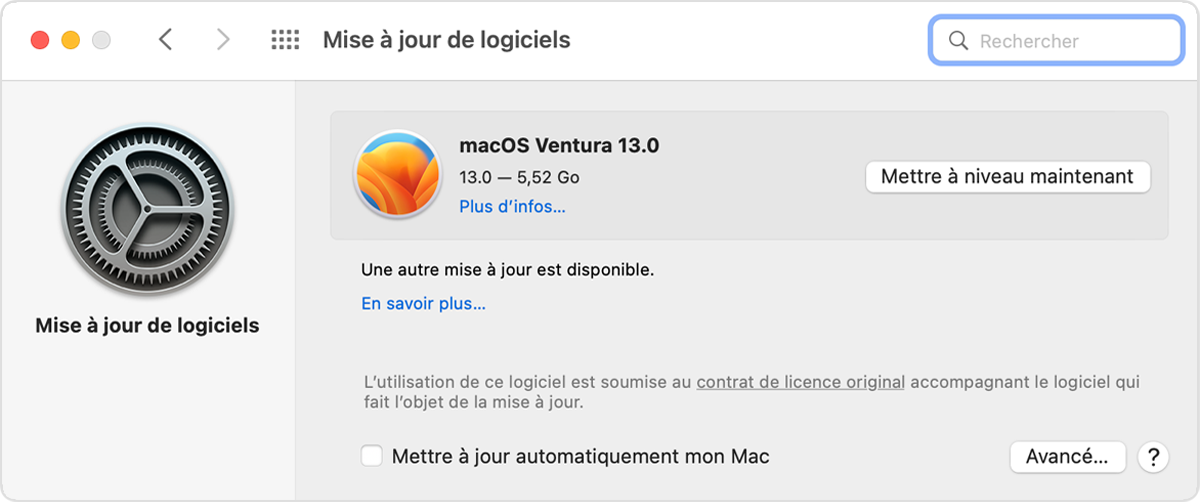
소프트웨어 업데이트 된 기능이 나타나지 않은 경우
![]()
시스템 설정 또는 시스템 환경 설정에서 소프트웨어 업데이트라는 요소가 표시되지 않으면 화면 코너에서 스포트라이트 아이콘을 클릭 한 다음 검색 필드에 소프트웨어 업데이트를 입력하십시오. 검색 결과에서 소프트웨어 업데이트를 선택하십시오.
이전 Mac이 소프트웨어 업데이트 기능을 제공하지 않으면 App App Store를 사용하십시오. 앱 폴더에 있습니다. 앱 스토어의 업데이트 된 탭을 클릭하여 업데이트를 검색하거나 이름으로 소프트웨어 검색.
